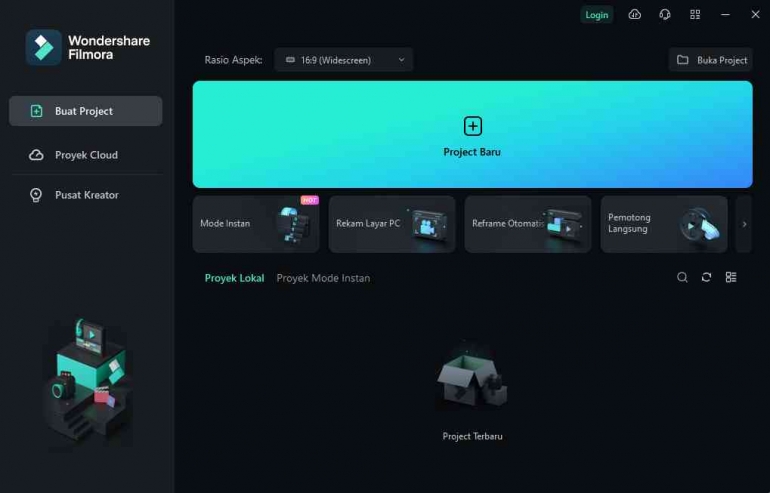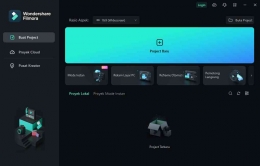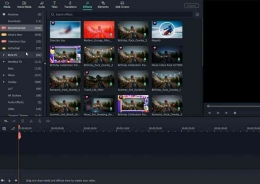Fitur ini bisa digunakan untuk mengubah kecepatan dari sebagian atau keseluruhan video. Kita juga bisa menggunakannya sebagai transisi dari satu scene ke scene lainnya.
Jika kita masih belum tahu mau dibuat seperti apa kecepatan videonya, ada 6 pilihan speed ramping dari Filmora yang bisa dipakai, yaitu montage, hero motion, bullet time, jumper, flash in, dan flash out. Keenam pilihan itu pun masih bisa kita modifikasi lagi.
4. Green Screen
Buat yang suka menempelkan suatu animasi ke videonya, fitur ini sangat sesuai. Kita hanya perlu meletakan video yang mau diberi animasi green screen beserta animasinya di timeline, lalu pilih opsi Green Screen. Dalam hitungan detik, video kita sudah menyatu dengan animasinya.
5. AI Portrait
Fitur canggih yang satu ini cara kerjanya hampir sama seperti Green Screen. Bedanya adalah kita tidak perlu membuat video objek dengan latar belakang green screen.
Sangat cocok jika kita ingin membuat thumbnail langsung dari Filmora, menambahkan latar belakang teks yang bergerak, atau bahkan menggabungkan 2 objek dalam 1 video.
6. Instant Mode
Di fitur video editing yang satu ini, kita bisa menemukan banyak template yang bisa digunakan untuk mengedit file yang kita punya. Sebelum mengaplikasikannya pada file, hasil editan videonya bisa kita preview dulu.
Elemen yang terdapat pada template juga bisa disesuaikan dengan selera. Fitur ini sangat cocok bagi kita yang butuh hasil edit video dengan cepat. Tanpa punya kemampuan video editing pun tidak menjadi masalah.
7. Masks